Copia una imagen escaneada como un sello.
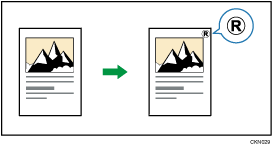
Puede registrar como un sello de usuario las letras o imágenes que utilice a menudo. Para obtener más información sobre cómo registrar un sello de usuario, consulte Registro de un sello de usuario![]() .
.
![]()
Con esta función no se puede utilizar la bandeja bypass.
Sólo se puede sellar un mensaje cada vez.
![]() Pulse [Editar/Color].
Pulse [Editar/Color].
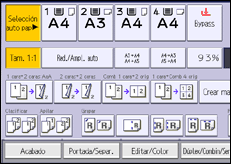
![]() Pulse [Marcador].
Pulse [Marcador].
![]() Pulse [Sello de usuario].
Pulse [Sello de usuario].
![]() Seleccione el sello que necesite.
Seleccione el sello que necesite.
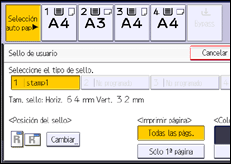
![]() Pulse [Cambiar].
Pulse [Cambiar].
![]() Seleccione la posición del sello y, a continuación, pulse [OK].
Seleccione la posición del sello y, a continuación, pulse [OK].
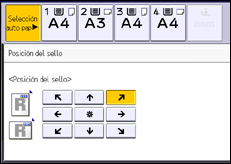
![]() Pulse [Todas las págs.] o [Sólo 1ª página] para seleccionar la página de impresión.
Pulse [Todas las págs.] o [Sólo 1ª página] para seleccionar la página de impresión.
![]() Pulse [Color sello].
Pulse [Color sello].
![]() Seleccione el color del sello y, a continuación, pulse [OK].
Seleccione el color del sello y, a continuación, pulse [OK].
![]() Pulse [OK] dos veces.
Pulse [OK] dos veces.
![]()
Para obtener más información, consulte Sellos
 .
.Puede cambiar los ajustes de Sello de usuario en [Sello], en Herram. Usuario. Para obtener más información, consulte Sello de usuario
 .
.
